windows缓存文件在哪里 如何清理Windows缓存文件
windows缓存文件在哪里,Windows操作系统中的缓存文件是一种临时存储的手段,它们被用于加快计算机的运行速度和提高用户体验,随着时间的推移,这些缓存文件可能会越来越多,占据大量的存储空间,甚至导致系统运行缓慢。我们应该知道Windows缓存文件的存放位置和如何清理它们。清理Windows缓存文件可以释放存储空间,提高系统的运行速度,同时也有助于解决一些系统问题。在本文中我们将探讨Windows缓存文件的存储位置以及清理缓存文件的方法。
操作方法:
1.在电脑桌面上右键点击“此电脑”,打开“属性”
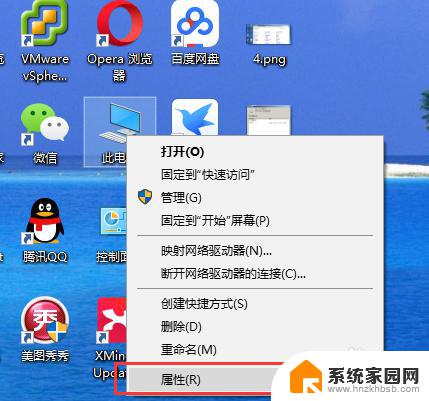
2.在系统属性页,点击“高级系统设置”
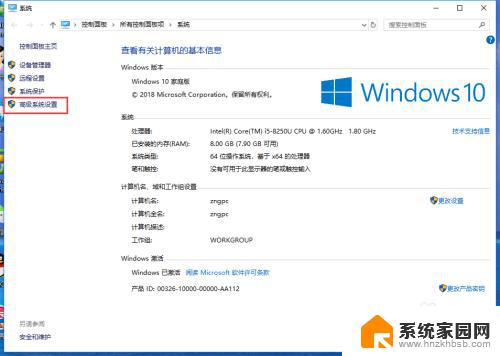
3.在高级属性页,找到“高级”选项卡,点击“环境变量”
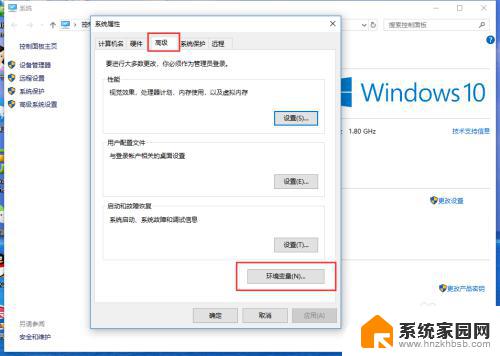
4.在环境变量页面,可以看到用户变量和系统变量。用户变量里的TEMP、TMP是用户缓存文件位置,系统变量里的TEMP、TMP是系统缓存文件位置。
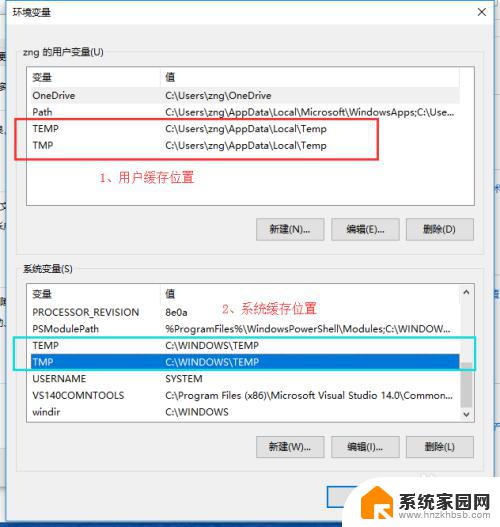
5.进去看一下缓存位置下面都有什么
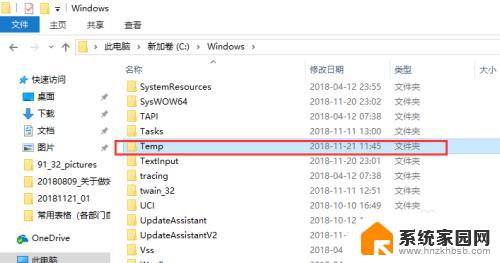
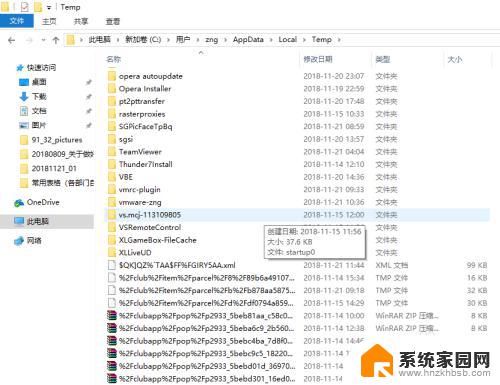
6.如果需要修改缓存文件位置,就需要修改这两个变量的值。选择TEMP变量,点击“编辑”,修改该变量的值
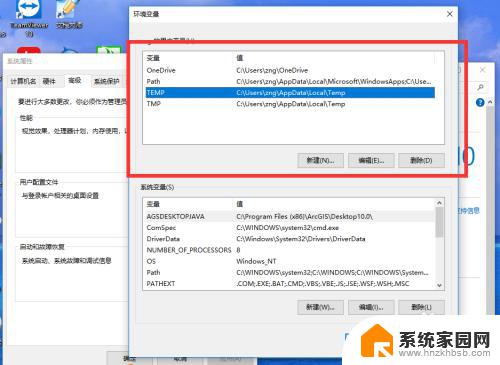
7.点击“浏览目录”或者手动输入新的缓存位置,例如选择D:\USERDATA\TEMP这个目录作为新的缓存位置
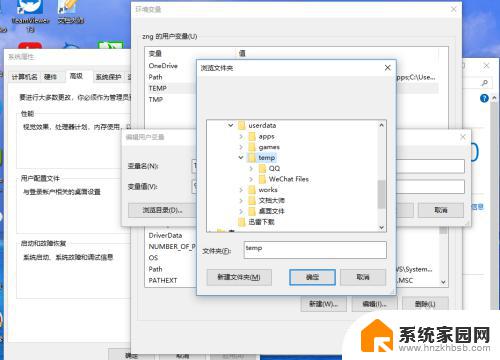
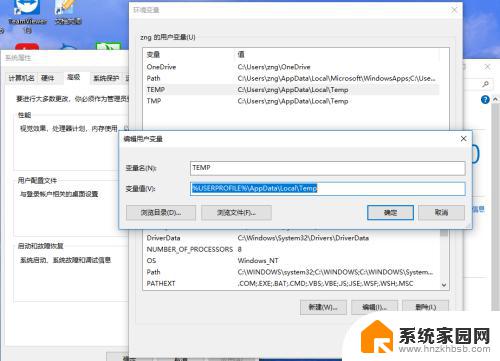
8.点击“确定”就可以了。TMP变量的值也要修改一下,最好是与TEMP变量的值保持一致。
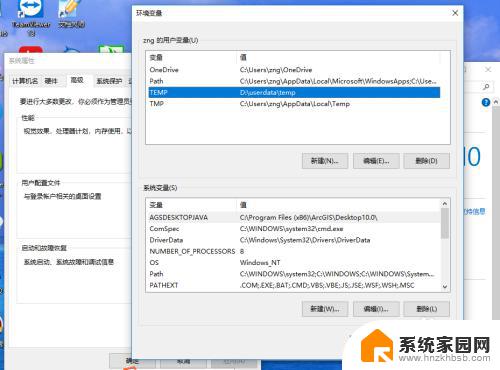
9.修改完成之后,记得重启电脑、重启电脑、重启电脑。
10.要修改系统缓存的位置,参照以上步骤6—步骤9
以上就是Windows缓存文件的全部内容,如果遇到这种情况,您可以按照以上操作进行解决,非常简单快速,一步到位。
windows缓存文件在哪里 如何清理Windows缓存文件相关教程
- excel缓存文件清理 Excel缓存文件删除方法
- 苹果12在哪里清理缓存和垃圾 iPhone12清理缓存和垃圾的步骤
- 清除电脑缓存快捷键 如何快速清理电脑缓存
- 谷歌浏览器清缓存 如何清除Chrome浏览器缓存
- 微信缓存照片在哪里 微信图片保存路径设置在哪
- win10录屏文件在哪里 Win10录屏文件存放在哪里
- c盘清理windows文件夹 c盘windows文件夹清理教程
- 垃圾文件夹在哪里 如何手动清理电脑每天产生的垃圾文件
- vivo手机的文件管理在哪里 vivo手机文件管理器在哪个菜单打开
- win10怎么运行exe文件 如何在Windows系统中启动EXE文件
- 迈入计算加速新时代 第二代AMD Versal Premium系列上新,助力您的计算体验提速
- 如何查看电脑显卡型号及性能信息的方法,详细教程揭秘
- 微软“Microsoft自动填充Chrome扩展”插件12月14日停用,用户需寻找替代方案
- CPU厂商的新一轮较量来了!AMD、英特尔谁将称雄?
- 微软发布Windows 11 2024更新,新型Copilot AI PC功能亮相,助力用户提升工作效率
- CPU选购全攻略:世代差异、核心架构、线程数、超频技巧一网打尽!
微软资讯推荐
- 1 如何查看电脑显卡型号及性能信息的方法,详细教程揭秘
- 2 CPU厂商的新一轮较量来了!AMD、英特尔谁将称雄?
- 3 英伟达发布NVIDIA app正式版 带来统一GPU设置软件,让你轻松管理显卡设置
- 4 详细指南:如何在Windows系统中进行激活– 一步步教你激活Windows系统
- 5 国产显卡摩尔线程筹备上市,国产显卡即将登陆市场
- 6 详细步骤教你如何在Win7系统中进行重装,轻松搞定系统重装
- 7 微软停服后,Linux对俄罗斯“动手”,国产系统关键一战即将开启
- 8 英伟达RTX50系列显卡提前发布,游戏体验将迎来重大提升
- 9 微软网页版和Win11新版Outlook可固定收藏夹功能本月开测
- 10 双11国补优惠力度大,AMD锐龙HX旗舰游戏本5800元起
win10系统推荐
系统教程推荐
- 1 whatsapp显示日期不正确 whatapp手机时间不准怎么办
- 2 怎么关掉键盘声音 电脑键盘按键声音怎么调节
- 3 蓝牙耳机通话有电流声如何处理 蓝牙耳机听到电流声怎么处理
- 4 win10和win7怎样共享文件夹 Win10局域网共享问题彻底解决方法
- 5 电脑屏幕发灰 笔记本电脑屏幕颜色调整方法
- 6 win7家庭普通版个性化设置在哪里 Win7家庭版个性化设置找回方法
- 7 win11无法取消pin密码 win11怎么取消登录pin密码
- 8 win11锁屏设置在哪里设置 win11系统锁屏界面设置方法
- 9 电话怎么设置自动重拨 手机通话中断后自动重拨设置教程
- 10 怎么显示隐藏的app 苹果手机应用隐藏教程